隨著 iOS 18 的推出,許多開發者和進階用戶關注如何啟用 iPhone 開發者模式。本文將提供完整的教學,指導您如何開啟 iOS 18 開發者模式,並解答開發者模式的常見問題,助您順利進行應用開發與測試。
無論是測試新功能還是調試 APP,Tenorshare iCareFone 都能幫你一鍵開啟 iOS18 开发者模式,快速解決「開發者模式不見」的痛點!同時內建資料備份、還原與管理功能,讓你的 iPhone 測試開發流程更順暢。
一、什麼是iOS 18 開發者模式?
當我們說到「iOS 18 開發者模式」或「iPhone 開發者模式」,指的就是蘋果在 iOS 裝置中為開發者和進階用戶預留的一組隱藏功能。啟用後,你可以:
- 安裝未經 App Store 審核的應用:透過 Xcode 或 TestFlight 部署測試版 App
- 存取系統日誌與除錯工具:查看 Crash 報告、網路封包、模擬定位等
- 自定義系統行為:調整 USB 連線模式、啟用實驗性 API
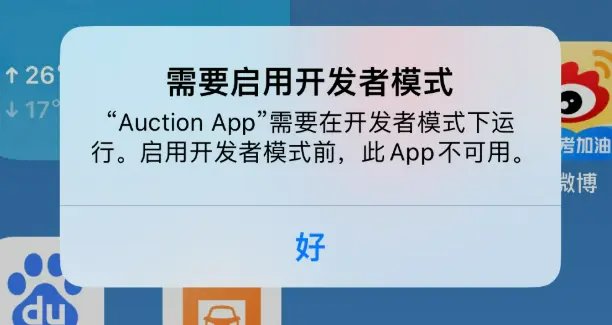
二、為何要啟用 iPhone 開發者模式?
即便你平常只使用「正式版」App,了解「為何要啟用 iPhone 開發者模式」依然很重要:
- 搶先體驗 iOS 18 新功能
- 測試與調試 App(Developer Mode 必備)
- 解鎖 TestFlight 測試版
- 深度除錯與效能分析
- 配合專業工具
當 Apple 釋出開發者預覽版,你可第一時間安裝、測試新 API。
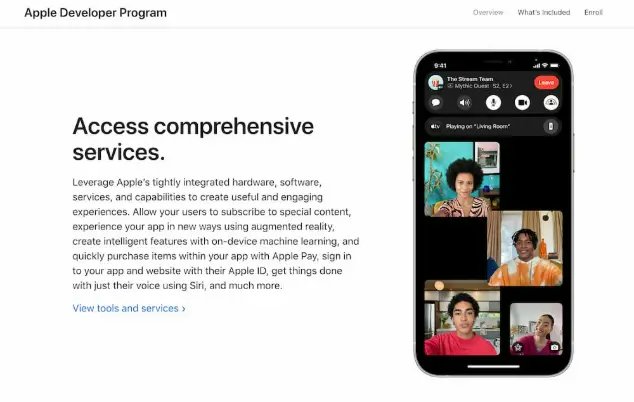
用 Xcode 直連真機、讀取系統日誌、模擬各種網路/定位狀態。
加入開發者計畫後,透過 TestFlight 安裝企業内測或私人測試 App。
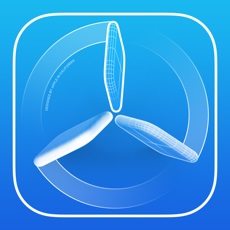
存取系統層級資料:譬如 Energy Log、Memory Report,助你優化 App 效能。
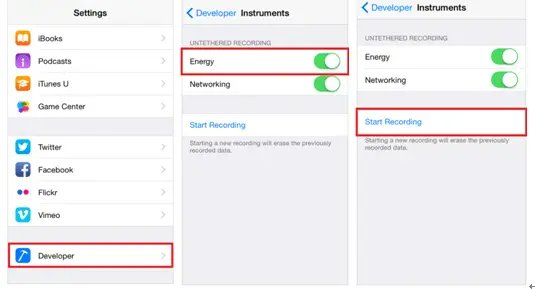
使用Tenorshare iCareFone等工具,一鍵檢測並自動開啟開發者模式,省去繁瑣設定。
三、如何開啟 iPhone開發者模式iOS18?
方法1:iCareFone 免費啟用開發者模式【一鍵開啟】【一鍵開啟】
如果你想要快速、零設定地開啟 iOS 18 开发者模式,Tenorshare iCareFone 絕對是最省心的方案!
不僅支援一鍵啟用「開發者模式」,還同時幫你管理、備份 iPhone 資料——從聯絡人、照片、影片到LINE 訊息,通通不漏接。
![]() 為什麼選擇 Tenorshare iCareFone?
為什麼選擇 Tenorshare iCareFone?
- 一鍵啟用:無需繁瑣點選,PC 端點擊即刻打開「iOS18开发者模式」。
- 多合一管理:除了開發者模式,還能備份還原、HEIC→JPG 轉檔、螢幕鏡像等。
- 完全免費:啟用功能無須付費,真正做到零門檻使用。
一鍵啟用iPhone 開發者模式教學步驟:
在您的電腦上下載並開啟Tenorshare iCareFone ,接著將您的設備連接到電腦。
在主畫面上點擊「快捷操作」區域的iOS 18 开发者模式。

- 接下來在彈跳視窗中選擇「打開」。
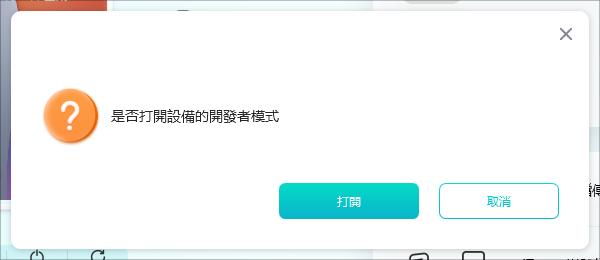
iCareFone 會自動跳轉到 iPhone的「設定 > 隱私與安全性 > 開發者模式」。

回到 iPhone 按「重新啟動」➔ 重開機後,系統會彈出啟用視窗,點「打開」並輸入密碼即可。
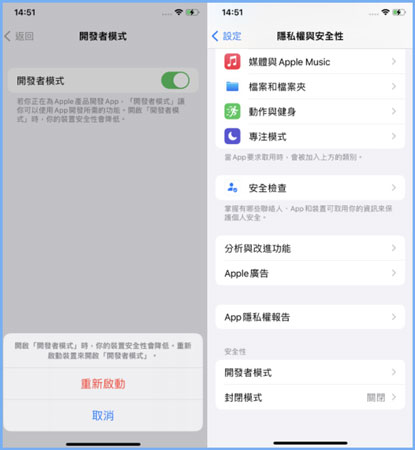
- ✅ 完成後:你的 iPhone 已成功進入 iOS 18 開發者模式,接下來就能使用 Xcode 真機除錯、TestFlight Beta 測試、甚至更改底層設定!
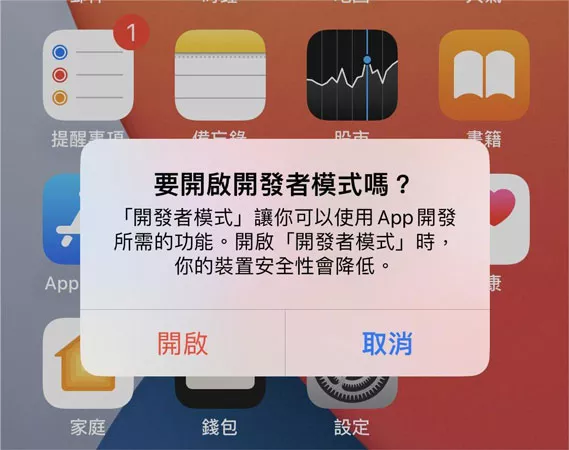
方法2:在 iPhone「設定」中啟用開發者模式
如果你想跳過第三方工具,純粹使用「設定」來啟用 iOS 18 開發者模式,請先確保已註冊 Apple Beta 軟體計劃並安裝對應描述檔。
以下為最完整、符合官方流程的「如何啟用 iOS 18 开发者模式」教學,讓你用iPhone 開發者模式原生方式直接開啟:
➢前置作業:
- 步骤 1:到 Apple Beta 軟體計劃官網登入你的 Apple ID。
- 步骤 2:在「下載描述檔」頁面,點「下載」並安裝至 iPhone。
- 步骤 3:安裝完成後,重啟你的 iPhone,才能在「設定」中看到描述檔選項。
➢iPhone 上的操作步驟:
- 步驟1️⃣:打開「設定」→「一般」
- 步驟2️⃣:點入「描述檔已下載」,選擇剛才下載的 iOS 26描述檔。安裝完成後,點「重新啟動 iPhone」
- 步驟3️⃣:重啟後回到「設定」→「一般」→「軟體更新」點「立即安裝」。
- 步驟4️⃣:在設定中啟用開發者模式。可直接使用 Xcode 真機除錯、安裝未簽名 App 等進階功能。
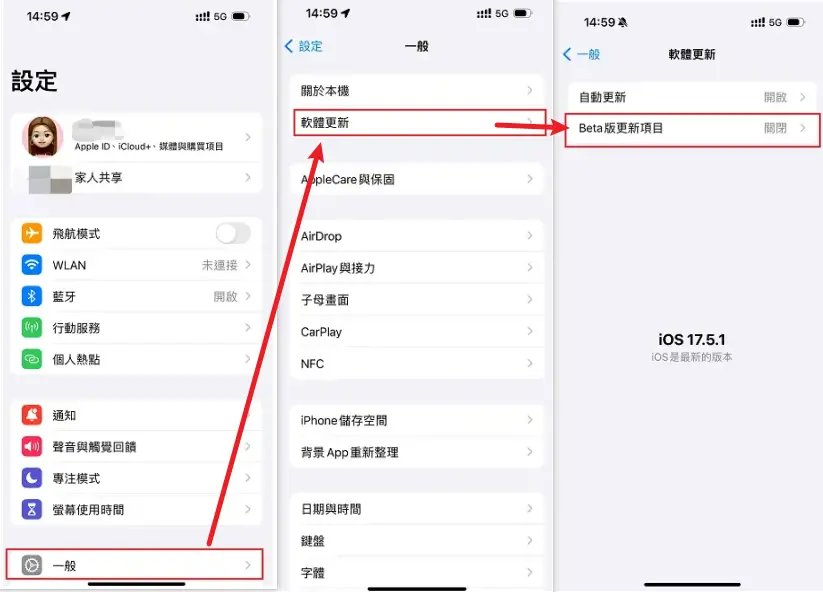
方法3:使用 Xcode 啟用 iOS 18 開發者模式
當你在「設定」看不到「開發者模式」選項時,可利用 Apple 官方開發工具 Xcode 來強制開啟 iOS 18 開發者模式。以下是最完整的 「如何啟用 iOS 18 開發者模式」 原生流程:
➢準備工作:
- 步驟1️⃣:需要一部 Mac,且 macOS 12.3 以上版本。
- 步驟2️⃣:安裝最新 Xcode(從 Mac App Store 取得)。
- 步驟3️⃣:使用相同 Apple ID 登入 Xcode(需註冊免費開發者帳號即可)。
️➢Mac 上的操作步驟:
- 打開 Mac App Store → 搜尋「Xcode」→ 點「取得」並安裝。
- 用原廠 Lightning 線將 iPhone 接到 Mac。點「信任」,輸入鎖屏密碼。
- 開啟 Xcode → 選單「Window」→「Devices and Simulators」。
- 按一下「Use for Development」按鈕,Xcode 會自動傳送必要配置至手機。
- 回到 iPhone「設定」→「隱私與安全性」→「開發者模式」。
- iPhone 自動重啟後,即完成 iPhone開發者模式的啟用。
- 若「開發者模式」選項依舊看不到,請確認 iOS 18 Beta 描述檔已安裝並重啟手機。
- 使用 Xcode 啟用後,會在系統底層開放更多調試接口,請勿在生產機上長時間維持。
- 1. 確認已安裝 iOS 18 Beta 描述檔
- 前往「設定 > 一般 > 描述檔與裝置管理」,確保「iOS 18 Beta」已顯示並已安裝。
- 2. 重啟 iPhone
- 安裝描述檔後,務必「重新啟動」手機,系統才會載入「開發者模式」選項。
- 3. 更新至最新 iOS 18.x 版本
- 部分 Beta 版(如 18.0)可能存在 Bug,建議升級到 18.0.1 或更高版本 。
- 新信任電腦:在 iPhone 上進入「設定 > 通用 > 選擇裝置名稱」→ 點「信任」。
- 登出再登入 Apple ID:到「設定 > Apple ID」登出,再重新登入以刷新認證。
- 清除暫存/重置網路設定:設定 > 通用 > 重置 > 重置網路設定
- 確保網路穩定:TestFlight 需要 Wi-Fi 或 5G,避免行動網路不穩導致 下載失敗。
- 1. 刪除舊版描述檔:設定 > 一般 > 描述檔與裝置管理 > 刪除舊檔,再重新安裝最新描述檔。
- 2. 釋放儲存空間:至少保留 5GB 可用空間,確保更新檔案下載與解壓順利。
- 3. 切換網路:臨時切換至另一個 Wi-Fi 熱點,或用手機熱點測試。
- 還原所有設定:設定 > 一般 > 重置 > 還原所有設定(不會刪除資料)。
- 關閉 VPN/企業描述檔:某些 VPN 或 MDM 可能與開發者模式衝突,暫時移除再重試。
- 降回官方正式版:若 Beta 版太不穩,使用 iTunes 或 iCareFone 一鍵還原至官方版 。
- 1. 重新開啟 Xcode 與 iPhone:確保「Use for Development」已勾選並重新啟動 Xcode。
- 2. 授權訪問:iPhone 端點「信任此電腦」後,開啟「設定 > 隱私與安全性 > 分析與改進」→ 開啟「分享 iPhone 分析」。
- 3. 檢查 macOS 權限:Mac 系統偏好設定 > 安全性與隱私 > 隱私 > 針對 Xcode 開啟「完全磁碟存取」。
- 1. 系統穩定性降低
- 開發者模式會開放底層 API,若不慎調用未成熟功能,可能導致 iPhone 異常重啟或崩潰。
- 建議:在非主力機或測試機上先行嘗試。
- 2. 電池續航受影響
- 持續記錄系統日誌與網路封包,會加重 CPU 負擔,略微降低續航表現。
- 建議:開發完畢後關閉「iPhone 開發者模式」,恢復省電設定。
- 3. 隱私與資料風險
- 開發者模式允許抓取應用數據與敏感日誌,若與不可信工具結合,易洩漏個資。
- 建議:僅配合官方或信賴工具(如 Tenorshare iCareFone )使用,避免安裝來源不明的描述檔或 App。
- 4. 保固與法規限制
- 蘋果並不鼓勵一般用戶長期使用開發者模式,若因測試導致硬體損壞,可能影響保固判定。
- 建議:開發者模式操作前,先詳閱 Apple 官方開發者授權條款。
- 5. 版本相容性問題
- 不同 Beta 版本(如 iOS 18.0 vs 18.1)間存在差異,開啟異常或功能缺失屬正常狀況。
- 建議:務必定期更新至最新 Beta 或正式版,並定期備份資料。
- 一鍵備份還原聯絡人、照片、訊息、App 資料全支援
- 安全穩定本地加密儲存,隨時恢復
- 操作簡單拖拉/點擊即可完成
 class="img-fluid" src="https://images.tenorshare.tw/topics/iphone-tips/develope-feature3.jpg?w=745&h=448" alt="img">
class="img-fluid" src="https://images.tenorshare.tw/topics/iphone-tips/develope-feature3.jpg?w=745&h=448" alt="img"> Note:
Note: 注意事項:
注意事項:
透過 Xcode 的「Use for Development」功能,你可以原生、免費地完成 iOS18 開發者模式啟用。
但若你想要更直覺、更快速的操作體驗,建議參考【方法1:Tenorshare iCareFone 一鍵啟用】或【方法2:設定中啟用】流程。
四、開發者模式常見故障與排解
即使按照流程操作,多數用戶在 iOS 18 開發者模式啟用過程中,還是可能遇到各種「開發者模式不見」或「開啟失敗」的情況。
以下彙整五大常見問題與專業解法,讓你快速回到 iPhone 開發者模式測試/調試流程!
4.1 「開發者模式」選項不見
⁉️現象:在「設定 > 隱私與安全性」下找不到「開發者模式」。
解決方案:
如仍無法顯示,請參考【方法1:Tenorshare iCareFone 一鍵啟用開發者模式】快速解決。
4.2 TestFlight 或 Xcode 安裝卡住/無法部署
⁉️現象:通過 TestFlight 安裝企業測試版 App 時出現「下載失敗」,或 Xcode 直連時「設備未受信任」。
解法:
4.3 軟體更新失敗或卡在「正在驗證」
⁉️現象:在「設定 > 一般 > 軟體更新」下載 iOS 18 Beta 後,卡在「正在驗證」畫面。
解法:
4.4 開啟開發者模式後系統閃退
⁉️現象:重啟、確認「開啟開發者模式」後,手機進入系統但立刻閃回主畫面。
解法:
4.5 無法取得 Device Log 或系統日誌
⁉️現象:在 Xcode 「Devices」面板中,無法看到連線設備的日誌輸出。
解法:
透過上述排解步驟,幾乎可解決所有在 iOS 18 開發者模式 啟用中遇到的問題。若你還想要更高效率、一鍵排除各種障礙,別忘了嘗試【方法1:Tenorshare iCareFone 一鍵啟用】,將繁瑣設定通通交給專業工具處理!
五、啟用 iOS 18 開發者模式安全性與風險考量
啟用 iOS 18 開發者模式 雖然能解鎖更多功能,卻也帶來以下安全與風險挑戰,請務必評估後再決定是否開啟!
總結建議:
若你需在真機上測試新功能、抓取系統日誌或安裝未簽名 App,「iOS 18 開發者模式」非常實用;但為了安全與穩定,建議搭配 Tenorshare iCareFone 一鍵管理,隨時開/關開發者模式,並進行完整備份還原,讓你的 iPhone 測試流程更安心!
六、常見問答 (FAQ)
Q1:小米開發者選項怎麼開?
A:進入「設定 > 我的裝置 > 型號資訊」,連點「MIUI 版本」7 次開啟開發者模式,然後返回「設定 > 額外設定 > 開發者選項」即可啟用。
Q2:如何在iPhone上信任開發者?
A:到「設定 > 一般 > VPN 與裝置管理」,選擇對應的企業級 App,點「信任【開發者名稱】」,再確認即可。
Q3:ios16没有开发者模式
A:iOS 16 將開發者模式與測試工具綁定,需先用 Xcode 或安裝 Apple Beta 描述檔才會在「設定 > 隱私與安全性」顯示「開發者模式」開關。
Q4:ios17开发者模式不见了
A:請先確認已安裝最新 iOS 17 Beta 描述檔並重啟手機,然後到「設定 > 隱私與安全性」啟用「開發者模式」。若仍不見,建議更新到最新測試版或使用 iCareFone 一鍵啟動。
結論:安心開啟 iOS 18 開發者模式
從「什麼是 iOS 18 開發者模式」到「如何啟用 iPhone 開發者模式」,本文已為你完整梳理所有關鍵步驟。
⚠️ 實驗前必備:在嘗試任何實驗性功能之前,一定要先將手機資料完整備份到電腦。
首選備份工具:
以上就是你iOS 18 開發者模式,以及如何啟用iPhone 開發者模式的所有資訊。請記住,在嘗試實驗性功能之前,務必將數據備份到電腦,而備份的話,Tenorshare iCareFone 會是您最好的工具。
閱讀更多












